لست متأكدًا تمامًا من وقت حدوث ذلك ، ولكن عندما قفزت إلى عربة النقل التي تمنعنا من تجاهل الأشخاص الذين يرسلون رسائل إلينا ، أضافت Google تقرير الحالة “المرئي” المخيف إلى Google Hangouts. عندما تقرأ رسالة من جهة اتصال ، فإنهم يعرفون أنك قرأتها. تم دفع تطبيق Chrome والإضافة وواجهة Gmail Hangouts وتطبيق Android إلى التحديث. لكي نكون منصفين ، تحصل على تحذير مناسب من تمكين الميزة الجديدة وعلى عكس Whatsapp ، يتيح لك Google Hangouts تعطيلها. إليك كيفية القيام بذلك في متصفحك وعلى جهاز Android الخاص بك.
Android – Google Hangouts
قم بتشغيل تطبيق Hangouts وافتح مربع التنقل لزيارة إعدادات التطبيق. إذا كان لديك أكثر من حساب تم تكوينه ، فيجب عليك إيقاف تشغيل تقرير “مرئي” لكل حساب على حدة. حدد حسابًا وعندما تقوم بالتبديل إلى إعداداته ، سترى خيارًا جديدًا “Show My Last Seen” للتمكين أو التعطيل ، وفقًا لتفضيلاتك. تمت إضافة خيار “مرئي” في Hangouts على Android في الإصدار 2.5.

Chrome – تطبيق Hangouts وامتداده
انقر فوق سهم القائمة المنسدلة الصغير بجوار حقل البحث أعلى سلاسل المحادثات لفتح شاشة الإعدادات. مرر لأسفل متجاوزًا الزر “ضبط حالتك المزاجية لهذا اليوم” وسترى “إظهار جهات اتصال Hangouts الخاصة بي عندما شوهدت آخر مرة في Hangouts….” لبديل. قم بتمكينه أو تعطيله ليناسبك.
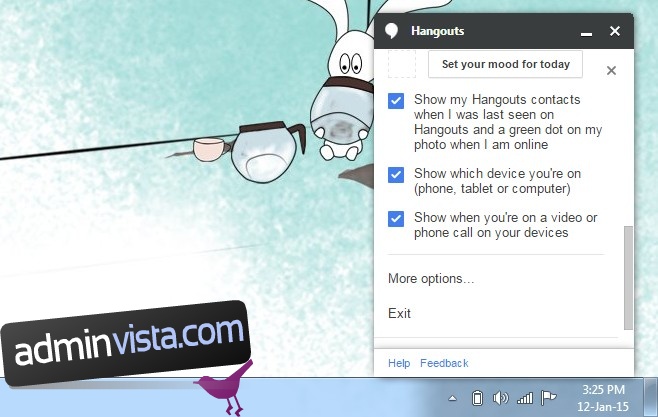
واجهة Gmail
إذا لم يكن لديك هاتف Android ، أو تطبيق Hangouts أو الإضافة المثبتة ، أو لا تستخدم Chrome فقط ، فلا يزال بإمكانك استخدام Hangouts في واجهة ويب Gmail. يتم أيضًا تمكين التقارير المعروضة هناك حتى إذا تم تمكينها. لتعطيلها ، انقر فوق سهم القائمة المنسدلة الصغير بجوار صورة المستخدم الخاصة بك ، وقم بالتمرير لأسفل متجاوزًا خيار “تعيين حالتك المزاجية لهذا اليوم” للعثور على نفس الخيار “إظهار جهات اتصال Hangouts الخاصة بي عندما شوهدت آخر مرة في Hangouts….” الخيارات التي تحصل عليها مع التطبيق والإضافة.
